Am descarcat de pe site-ul de tratament, cum am deschis la 1c
Descărcați și despachetați
1. Descărcați fișierul pe desktop cu procesarea.

2. Faceți dublu clic pe fișierul descărcat și a obține în interior.
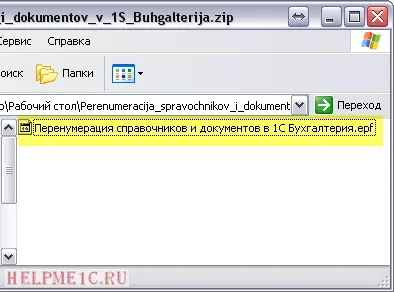
Atenție! Dacă primiți într-o arhivă nu a funcționat (scris de eroare „Cererea nu a fost găsit“), apoi faceți clic pe fișier, faceți clic dreapta și alegeți una dintre opțiunile:
- extrage toate
- Deschideți folosind 7-Zip
- Deschideți cu WinRar
- Sau ceva similar.
3. Există un fișier de procesare (și deja cu numele românesc). Click pe el, faceți clic dreapta și selectați „Copiere“.

4. Reveniți la desktop, faceți clic din nou clic dreapta pe un spațiu gol tabelă și selectați „Paste“ (sau puteți pur și simplu glisați și să fixați fișierul din prelucrarea arhivei pe desktop).
5. În fișierul ar trebui să apară în fișierul pe desktop.

Alte posibile 2 opțiuni în funcție de interfața dumneavoastră.
Pentru Interfață comună
Din meniu, selectați „Dosar-> Deschidere.“:
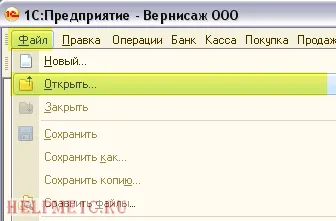
În fereastra rezultată, faceți clic pe desktop, selectați procesarea de fișiere și faceți clic pe butonul „Open“.
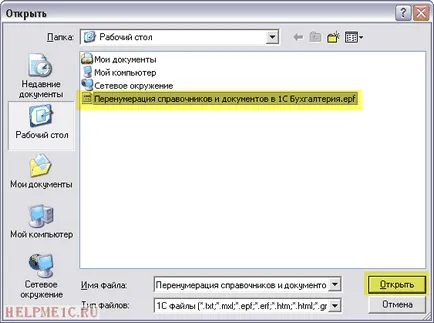
Gata! Tratamentul ar trebui să deschidă în program și acesta poate fi utilizat. Pentru comoditate, puteți pe desktop pentru a crea un folder special, „prelucrare“ și pentru a stoca aceste fișiere acolo.
Pentru o interfață de gestionat (taxi, etc.)
Deschideți fișierul direct de la
Din meniu, selectați "File" -> "Open.":

În fereastra rezultată, faceți clic pe desktop, selectați procesarea de fișiere și faceți clic pe butonul „Open“.
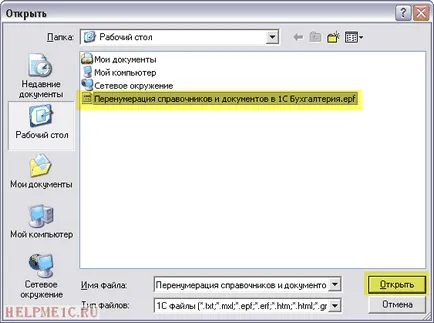
Gata! Tratamentul ar trebui să deschidă în program și acesta poate fi utilizat. Pentru comoditate, puteți pe desktop pentru a crea un folder special, „prelucrare“ și pentru a stoca aceste fișiere acolo.
Înregistrați-procesare în baza de date
Dacă în etapa de deschidere a fișierului pe care a primit o eroare de „violare de acces!“:
Apoi, va trebui să permită deschiderea tratamentelor externe (despre el aici) sau înregistrare de prelucrare în baza de date - ceea ce face simplu pentru a face acest lucru:
Du-te la „Administrative Tools“, selectați „forme de imprimare, rapoarte și manipulare“:
În fereastra care se deschide, setați caseta de selectare „raportare și prelucrare avansate“ și deschide link-ul „rapoarte și procesare suplimentară“:
În fereastra care se deschide, faceți clic pe butonul „Create“:
Citiți avertismentul și faceți clic pe butonul „Continua“:
În fereastra rezultată, faceți clic pe desktop, selectați procesarea de fișiere și faceți clic pe butonul „Open“:
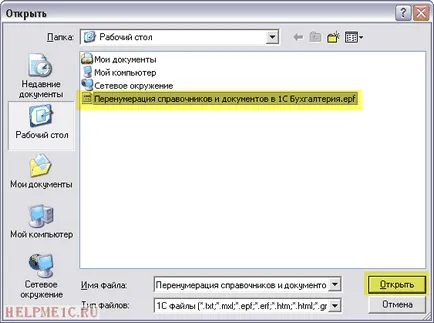
Dacă în această etapă va apărea o eroare „Nu se poate conecta prelucrarea suplimentară a fișierului“, apoi pentru a deschide nu au nici un tratament de ales, dar pentru a permite fișierele deschise din „File“ -.> „Open“ - această afirmație cu privire la aceasta.
Dacă totul este bine - merge mai departe.
Localizați și apoi faceți clic pe elementul „plasare“:
În fereastra următoare, bifați secțiunea Daw „Tranzacții“, apoi pe „OK“:
În tabelele din acest sul la „Acces rapid“, se deschide:
Selectați toți utilizatorii și faceți clic pe „OK“:
Faceți clic pe "Save and close":
Gata! Prelucrarea înregistrată.
Acum vom deschide va fi ca acest lucru:
Du-te la „Operațiunea“, selectați „Procesare avansată“:
Selectați procesul dorit și apăsați pe „Run“: